Como ativar a deslocação com dois dedos em computadores portáteis com Windows
Principais lições
A ativação do deslocamento com dois dedos nas definições do Windows 10 proporciona um método mais simples e eficiente de navegar no dispositivo, melhorando a experiência geral do utilizador ao utilizar a versatilidade da introdução por toque.
Otimizar a trajetória de deslocamento de acordo com as preferências personalizadas, de modo a proporcionar uma experiência de utilizador excecional.
Ativar ou desativar o deslocamento com dois dedos em janelas inactivas tornou-se uma questão de conveniência e pode ser facilmente conseguido com esta solução.
A ativação da deslocação com dois dedos no touchpad de um portátil pode ser conseguida utilizando as definições de “Propriedades do Rato” no Painel de Controlo do Windows 10. Para aceder a esta funcionalidade, siga estes passos:1. Clique no botão Iniciar, localizado no canto inferior esquerdo do ecrã.2. Escreva “propriedades do rato” na barra de pesquisa e seleccione o resultado correspondente.3. Desloque-se para baixo até encontrar a secção “Deslocação e zoom”.4. Alterne o interrutor junto a “Deslocação com dois dedos” para o ativar.5. Feche a janela Propriedades do rato.6. Teste a nova funcionalidade executando um gesto de deslizar com dois dedos no touchpad enquanto navega ou lê um documento.
Como ativar a opção de deslocamento com dois dedos no Windows 10
O Windows oferece uma série de gestos de touchpad diversos, cada um concebido para melhorar a experiência do utilizador. Entre estes, o gesto utilitário de deslocação com dois dedos é particularmente notável pela sua capacidade de facilitar a deslocação vertical através da manipulação de dois dedos para cima ou para baixo na superfície do touchpad.
No caso de ter dificuldade em executar um deslocamento com dois dedos e este não funcionar como esperado, existem várias razões potenciais para este problema. Um procedimento simples mas eficaz seria verificar se a capacidade de utilizar o deslocamento com dois dedos foi activada no sistema operativo Windows.
Para verificar se uma determinada configuração foi activada, navegue até ao botãoStart e, em seguida, seleccione a opçãoSettingsoption no menu pendente que se segue.

Clique em Dispositivos .
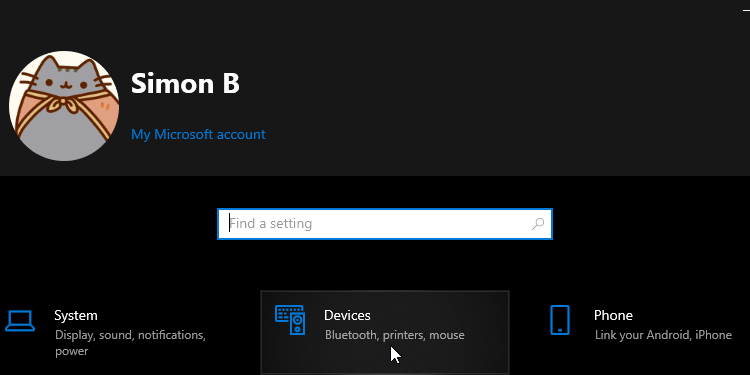
Por fim, clique em Touchpad, à esquerda.

Para ativar esta funcionalidade, navegue com o cursor na interface até encontrar a categoria “Scroll and Zoom”. Por baixo deste título, existe uma caixa de verificação denominada “Arrastar dois dedos para se deslocar”. Se essa caixa não estiver selecionada, clique nela para mudar o seu estado de inativo para ativo.
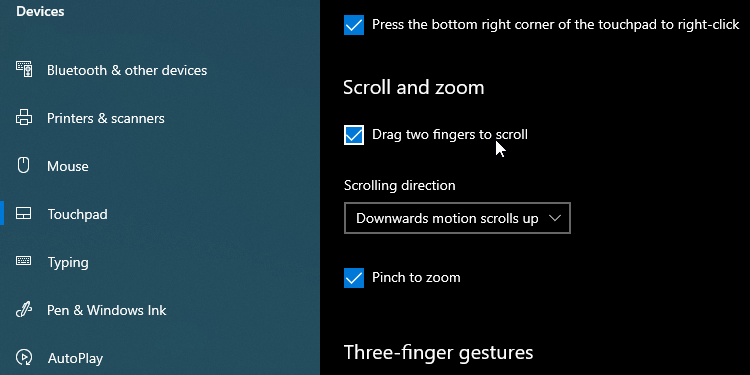
A utilização de dois dígitos para navegar em conteúdos e documentos da Web é agora possível. Para tal, entre numa área visível onde seja possível deslocar-se, posicione dois dedos sobre o touchpad e, em seguida, direccione-os para cima ou para baixo. Geralmente, a utilização do dedo indicador e do dedo médio proporciona um conforto ótimo durante a execução desta ação.
Se estiver situado num painel de vidro que possa ser deslocado, esta operação permitir-lhe-á deslocar-se verticalmente dentro dos limites do mesmo.
Como personalizar a deslocação com dois dedos no Windows 10
Sente-se desorientado com a direção da deslocação? Não se preocupe, pois existe uma opção adicional para inverter a direção, se desejar.

O utilizador tem a capacidade de especificar a direção de deslocamento na página Web, seleccionando uma das opções disponíveis no menu pendente denominado “Direção de deslocamento”, localizado por baixo do interrutor de alternância selecionado.
A sensação de deslocar uma página Web para baixo é muitas vezes comparada à manipulação física da barra de deslocamento no ecrã com os dedos. Esta ação faz com que a página desça ao mesmo tempo que o movimento dos dedos, tal como o processo de clicar e segurar a barra de deslocamento.
Embora a deslocação para baixo possa resultar num movimento ascendente do conteúdo no ecrã, a sensação física de arrastar os dedos pela superfície de um dispositivo móvel para fazer um deslize para baixo pode criar a perceção de deslocar a página para baixo. Por outro lado, um deslize para cima resultaria num movimento para cima do conteúdo no ecrã.
A experimentação de diferentes definições pode ajudar a determinar uma configuração confortável de acordo com as preferências pessoais.
Como ativar ou desativar a deslocação com dois dedos em janelas inactivas
De facto, é possível efetuar a deslocação numa janela inativa utilizando dois dígitos da mão. Especificamente, enquanto se está a compor conteúdo num documento, pode-se navegar com o ponteiro pela página web que está a ser referenciada para fins de pesquisa e utilizar a prática de deslocação com dois dedos para ler mais ao longo da matéria textual sem ser necessário um clique na referida janela.
Navegar entre várias janelas abertas pode ser complicado e demorado, especialmente para os utilizadores que alternam frequentemente entre elas. Felizmente, o Windows 10 oferece uma opção para ativar ou desativar a capacidade de deslocação para afetar exclusivamente a janela ativa.Para aqueles que preferem uma abordagem mais tradicional, esta funcionalidade continua a ser opcional, permitindo que cada utilizador adapte a sua experiência de acordo com as suas preferências individuais.
Navegue para a página Definições do dispositivo, que foi discutida anteriormente. Em vez de selecionar “Touchpad”, situado no lado esquerdo, seleccione “Mouse”. Localize a opção “Deslocar janelas inactivas quando passo o rato por cima delas” e ajuste o seu estado de acordo com as suas preferências pessoais, activando ou desactivando a opção.
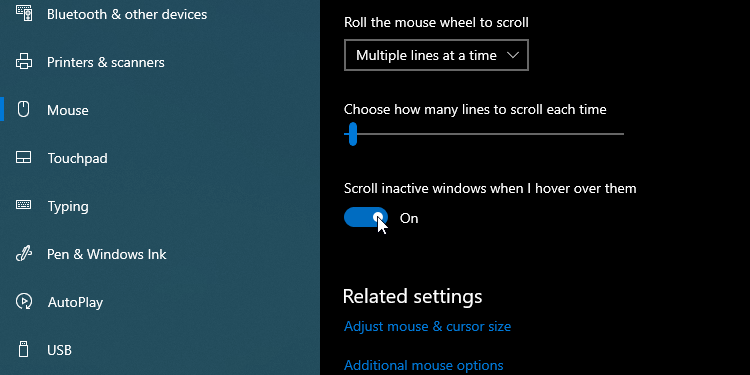
E se a funcionalidade de deslocação com dois dedos continuar a não funcionar?
Nos casos em que as medidas de resolução de problemas não conseguem resolver o problema de um touchpad que não responde ou de uma falta de resposta persistente ao tentar activá-lo, deve ser considerada uma explicação alternativa. Isto sugere que a causa principal do problema pode estar nos controladores do dispositivo, especificamente os responsáveis pela gestão da funcionalidade do touchpad.
Tente atualizar os controladores do seu touchpad utilizando a funcionalidade Windows Update ou visitando o site do fabricante do dispositivo. Ambos os métodos foram detalhados num artigo anterior que fornecia instruções sobre a localização e substituição de controladores obsoletos no sistema operativo Windows.
Se possuir o controlador mais recente, pode tentar instalar uma iteração anterior. Nos casos em que a deslocação com dois dedos funcionou no passado, mas deixou de funcionar após uma atualização do controlador, tentar reverter o controlador num sistema operativo Windows pode ser benéfico.
De facto, depois de ter configurado o deslocamento com dois dedos de acordo com as suas preferências, está agora equipado para navegar através de conteúdos e documentos da Web sem problemas.